Guida all installazione degli Hard Disk SATA ed alla configurazione del RAID
|
|
|
- Fabiano Palmisano
- 7 anni fa
- Visualizzazioni
Transcript
1 Guida all installazione degli Hard Disk SATA ed alla configurazione del RAID 1. Guida all installazione degli Hard Disk SATA Installazione di Hard disk Serial ATA (SATA) Creare un dischetto di driver per HDD SATA 3 2. Guida alla configurazione del RAID (RAID 0 / RAID 1 / JBOD) Introduzione al RAID Precauzioni da adottare prima configurazione del RAID Guida alla configurazione RAID Guida alla configurazione RAID Guida alla configurazione JBOD Installazione di Windows 2000 / Windows XP... 20
2 1. Guida all installazione degli Hard Disk SATA 1.1 Installazione di Hard disk Serial ATA (SATA) Questa scheda madre adotta il chip controller ALi M5283 IDE che supporta dischi rigidi Serial ATA (SATA). Potete installare hard disk SATA su questa scheda madre per dispositivi di immagazzinamento interni. Questa sezione illustra come installare hard disk SATA. 1 PASSO Installare gli Hard Disk SATA negli spazi per le unità disco del telaio. 2 PASSO Connettere un estremità del cavo dati SATA al connettore SATA (SATA1) primario della scheda madre. 3 PASSO Collegare l'altra estremità del cavo dati SATA all'hard disk SATA primario. 4 PASSO Connettere una estremità del secondo cavo dati SATA al connettore SATA secondario (SATA2) della scheda madre. 5 PASSO Connettere l altra estremità del cavo dati SATA all hard disk SATA secondario. 6 PASSO Collegare il cavo di alimentazione del dispositivo SATA all'hard disk SATA. 2
3 1.2 Creare un dischetto di driver per HDD SATA Se volete installare Windows 2000 o Windows XP sul vostro sistema su cui ci sono solo HDD SATA, dovrete creare un dischetto di driver HDD SATA prima di iniziare l installazione del sistema operativo. Come creare un dischetto HDD SATA? 1 PASSO Inserire il CD di supporto ASRock nel lettore ottico prima di accendere il sistema. (NON inserire nessun dischetto floppy nel drive in questo momento!) 2 PASSO Durante la fase di POST, all inzio del boot-up del sistema, premere il tasto <F11>. Apparirà una finestra per la selezione dei dispositivi boot. Scegliere CD-ROM come dispositivo di boot. 3 PASSO Quando sullo schermo compare il messaggio Do you want to generate Serial ATA driver diskette [YN]? (Vuoi creare un dischetto di driver Serial ATA [YN]?), premere <Y>. 4 PASSO Di seguito ci sarà questo messaggio Please insert a diskette into the floppy drive. WARNING! Formatting the floppy diskette will lose ALL data in it! Start to format and copy files [YN]? (Inserire un dischetto nel floppy drive. ATTENZIONE! La formattazione del dischetto floppy comporterà la perdita di TUTTI i dati in esso contenuti! Iniziare a formattare e copiare i file [YN]?) Inserire un dischetto floppy nel floppy drive e premere <Y>. 5 PASSO Il sistema inizierà a formattare il floppy-disk e a copiare i driver SATA su questo. Una volta che il dischetto di driver SATA è pronto, potete iniziare a installare Windows 2000 / Windows XP sul vostro sistema direttamente senza settare configurazioni RAID sul sistema, oppure potete iniziare a utilizzare la ALi RAID BIOS Setup Utility (Utilità di configurazione ALi RAID BIOS) per settare la configurazione RAID 0 / RAID 1 / JBOD prima di installare il sistema operativo. to set configuration before you install the OS. 3
4 2. Guida alla configurazione del RAID (RAID 0 / RAID 1 / JBOD) 2.1 Introduzione al RAID Questa scheda madre adotta il chip controller ALi M5283 IDE che supporta le funzioni RAID 0 / RAID 1 / JBOD con due canali indipendenti Serial ATA (SATA). In questa sezione vengono fornite le nozioni di base sul RAID, e viene presentata una guida alla configurazione delle impostazioni RAID 0, RAID 1, e JBOD. RAID Il termine RAID sta per Redundant Array of Independent Disks, che è un metodo di combinazione di due o più hard disk drive in un unica unità logica. Per prestazioni ottimali, installate dischi identici, dello stesso modello e capacità, quando create un set RAID. RAID 0 (Data Striping) RAID 0 è detto anche data striping e configura in maniera identica due hard disk drive per leggere e scrivere dati in parallelo, a stacks interallacciati. Ciò migliora l accesso ai dati e l immagazzinamento poiché raddoppia la velocità di trasferimento dati di un solo disco mentre i due hard disk lavorano come se fossero un drive singolo ma a una velocità di trasferimento dati sostenuta. ATTENZIONE!! Benché la funzione RAID 0 possa migliorare le prestazioni di accesso, non offre alcuna tolleranza agli errori. L'Hot-Plug di qualsiasi Hard Disk Drive del disco RAID 0 darà luogo al danneggiamento o alla perdita dei dati. 4
5 RAID 1 (Data Mirroring) Il RAID 1 è chiamato anche data mirroring, copia e conserva un immagine identica dei dati da un drive all altro. Fornisce protezione di dati e aumenta la tolleranza agli errori dell intero sistema poiché il software di gestione array dei dischi dirigerà tutte le applicazioni del disco che si è fermato al drive sopravissuto poiché questo contiene un copia completa dei dati. JBOD L'uso di unità di espansione JBOD (Just a Bunch of Drives) è anche chiamato data spanning. Tale utilizzo espande la capacità dell'unità e permette di ottenere una capacità totale utilizzabile, dato che farà in modo che diversi tipi di hard disk siano configurati come un solo hard disk, essendo semplicemente agganciati in serie. Tuttavia, l'unità di espansione JBOD non aumenterà le prestazioni o la sicurezza dei dati. 2.2 Precauzioni da adottare prima configurazione del RAID 1. Si raccomanda di utilizzare due nuove unità se si sta creando un array RAID 0 (striping) per ottenere migliori prestazioni. 2. Potete utilizzare due nuovi drive o uno esistente insieme a uno nuovo per creare un RAID 1 (mirroring) impostazione - per la massima protezione (il nuovo drive deve avere la stessa dimensione o essere più grande del drive esistente). Se utilizzate due drive di dimensioni diverse, quello con la capienza inferiore sarà considerato la dimensione di immagazzinamento di base. Per esempio, se un hard disk ha una capacità di immagazzinamento di 80GB e l altro hard disk di 60GB, la capacità massima di immagazzinamento per il RAID 1 sarà 60GB. 3. Si prega di verificare lo stato del proprio hard disk prima di predisporre il nuovo array RAID. 5
6 2.3 Guida alla configurazione RAID 0 Per impostare la configurazione RAID 0, usare " ALi RAID BIOS Setup Utility ". PUNTO 1 PUNTO 2 Avviare il computer. Premere contemporaneamente <Ctrl> e <A> per accedere al menu principale ALi RAID BIOS Setup Utility (Utilità di configurazione ALi RAID BIOS). Select Moving Cursor Select & Finish Exit B Channel 1 Master Channel 2 Master Capacity RAID Type RAID Name 6
7 PUNTO 3 Spostare la barra di evidenziazione sulla voce Create RAID 0 Striping for Performance (Crea Striping RAID 0 per il rendimento) e premere il tasto <Enter> per attivarlo. Nel menu di selezione unità Drive Select appare un cursore lampeggiante S per scegliere la prima unità di RAID 0. Select Stripe Drives S B Channel 1 Master Channel 2 Master Select Moving Cursor Select & Finish Exit Capacity RAID Type RAID Name PUNTO 4 Utilizzare <Space> (Barra spaziatrice) per scegliere l unità desiderata per RAID 0. Dopo avere selezionato la prima unità per RAID 0, il cursore S smetterà di lampeggiare e contrassegnerà l unità selezionata. Poi appare un altro cursore lampeggiante, s, per scegliere la seconda unità di RAID 0. Select Stripe Drives S B Channel 1 Master s Channel 2 Master Select Moving Cursor Select & Finish Exit Capacity RAID Type RAID Name 7
8 PUNTO 5 Dopo che le due unità sono state assegnate in nodo appropriato, apparirà il seguente messaggio Data on RAID Drives will be deleted (Y/N)? (I dati sulle unità RAID saranno eliminati (Y/N)?). Data on RAID drives will be deleted (Y/N)? S B Channel 1 Master s Channel 2 Master Select Moving Cursor Select & Finish Exit Capacity RAID Type RAID Name Se si preme <Y> (Sì) sulle unità saranno scritte alcune informazioni necessarie che distruggeranno i dati originali delle unità. NOTA Prima di creare RAID 0 assicurarsi che i dati delle unità selezionate non siano più in uso. 8
9 PUNTO 6 Dopo avere creato le unità RAID apparirà il messaggio Input RAID name (8 characters) [Inserire il nome RAID (8 caratteri)] per assegnare il nome alla matrice di nuova creazione. I caratteri validi per un nome di matrice sono <0>-<9>, <A>-<Z>, <a>-<z>, <Space> (Spazio) e segno di sottolineatura. Select Moving Cursor Select & Finish Exit Input RAID name (8 characters) ALi_RAID S B Channel 1 Master s Channel 2 Master Capacity RAID Type RAID Name PUNTO 7 Dopo avere creato una matrice RAID, le informazioni saranno visualizzate nell elenco matrice RAID Array. Select Moving Cursor Select & Finish Exit B Channel 1 Master Channel 2 Master Capacity RAID Type RAID Name 0 16 K ALi_RAID 9
10 2.4 Guida alla configurazione RAID 1 Per impostare la configurazione RAID 1, usare " ALi RAID BIOS Setup Utility ". PUNTO 1 PUNTO 2 Avviare il computer. Premere contemporaneamente <Ctrl> e <A> per accedere al menu principale ALi RAID BIOS Setup Utility (Utilità di configurazione ALi RAID BIOS). Select Moving Cursor Select & Finish Exit B Channel 1 Master Channel 2 Master Capacity RAID Type RAID Name 10
11 PUNTO 3 Spostare la barra di evidenziazione sulla voce Create RAID 1 Mirroring for Reliability (Crea Mirroring RAID 1 per l affidabilità) e premere il tasto <Enter> per attivarlo. Nel menu di selezione unità Drive Select appare un cursore lampeggiante M per scegliere la prima unità (origine) di RAID 1. Select Mirror Drives M B Channel 1 Master Channel 2 Master Select Moving Cursor Select & Finish Exit Capacity RAID Type RAID Name PUNTO 4 Utilizzare <Space> (Barra spaziatrice) per scegliere l unità desiderata per RAID 0. Dopo avere selezionato la prima unità per RAID 0, il cursore S smetterà di lampeggiare e contrassegnerà l unità selezionata. Poi appare un altro cursore lampeggiante, s, per scegliere la seconda unità di RAID 0. Scegliere la seconda unità (destinazione) di RAID 1 Select Mirror Drives M B Channel 1 Master m Channel 2 Master Select Moving Cursor Select & Finish Exit Capacity RAID Type RAID Name 11
12 PUNTO 5 Dopo che le due unità sono state assegnate in nodo appropriato, apparirà il seguente messaggio Create RAID 1 (Y/N)? (Creare RAID 1 (Y/N)?). Create RAID 1 (Y/N)? M B Channel 1 Master m Channel 2 Master Select Moving Cursor Select & Finish Exit Capacity RAID Type RAID Name Se si preme <Y> (Sì) sulle unità saranno scritte alcune informazioni necessarie che distruggeranno i dati originali delle unità. NOTA Si raccomanda di utilizzare nuove unità per creare RAID 1. Se è necessario utilizzare unità esistenti, eseguire una copia di backup di tutti i dati necessari prima di creare RAID 1. 12
13 PUNTO 6 Dopo avere creato le unità RAID apparirà il messaggio Input RAID name (8 characters) [Inserire il nome RAID (8 caratteri)] per assegnare il nome alla matrice di nuova creazione. I caratteri validi per un nome di matrice sono <0>-<9>, <A>-<Z>, <a>-<z>, <Space> (Spazio) e segno di sottolineatura. Input RAID name (8 characters) ALi_RAID M B Channel 1 Master m Channel 2 Master Select Moving Cursor Select & Finish Exit Capacity RAID Type RAID Name 13
14 PUNTO 7 Si vedrà quindi il messaggio che chiede di eseguire la copia dell unità Duplicate Data from M to m (Y/N)? (Duplicare i dati da M a m (Y/N)?). Nel menu di selezione unità Drive Select l unità di origine è indicata da M e quella di destinazione da m. Premendo <Y> (Sì) i dati dell unità di origine saranno duplicati su quella di destinazione. Assicurarsi che l unità di origine sia quella corretta. Se si preme <N> (No) sarà creato solamente il mirror ed i dati delle due unità non saranno consistenti. Duplicate Data from M to m (Y/N)? M B Channel 1 Master m Channel 2 Master Select Moving Cursor Select & Finish Exit Capacity RAID Type RAID Name Durante la duplicazione apparirà la barra di stato della procedura. NOTA Prima di duplicare la matrice RAID 1 assicurarsi che i dati dell unità di destinazione non siano più in uso. 14
15 PUNTO 8 Dopo avere creato una matrice RAID, le informazioni saranno visualizzate nell elenco matrice RAID Array. Select Moving Cursor Select & Finish Exit B Channel 1 Master Channel 2 Master Capacity RAID Type RAID Name 1 ALi_RAID 15
16 2.5 Guida alla configurazione JBOD Per impostare la configurazione JBOD, usare ALi RAID BIOS Setup Utility. PUNTO 1 PUNTO 2 Avviare il computer. Premere contemporaneamente <Ctrl> e <A> per accedere al menu principale ALi RAID BIOS Setup Utility (Utilità di configurazione ALi RAID BIOS). Select Moving Cursor Select & Finish Exit B Channel 1 Master Channel 2 Master Capacity RAID Type RAID Name 16
17 PUNTO 3 Spostare la barra di evidenziazione sulla voce Create JBOD for integrated Capacity (Crea JBOD per la capacità integrata).e premere il tasto <Enter> per attivarlo. Nel menu di selezione unità Drive Select appare un cursore lampeggiante J per scegliere la prima unità di JBOD. Select JBOD Drives J B Channel 1 Master Channel 2 Master Select Moving Cursor Select & Finish Exit Capacity RAID Type RAID Name PUNTO 4 Utilizzare <Space> (Barra spaziatrice) per scegliere l unità desiderata per JBOD. Dopo avere selezionato la prima unità per JBOD, il cursore J smetterà di lampeggiare e contrassegnerà l unità selezionata. Poi appare un altro cursore lampeggiante, J, per scegliere la seconda unità di JBOD. Select JBOD Drives J B Channel 1 Master J Channel 2 Master Select Moving Cursor Select & Finish Exit Capacity RAID Type RAID Name 17
18 PUNTO 5 Dopo che le due unità sono state assegnate in nodo appropriato, apparirà il seguente messaggio Data on RAID Drives will be deleted (Y/N)? (I dati sulle unità RAID saranno eliminati (Y/N)?). Select Moving Cursor Select & Finish Exit Data on RAID drives will be deleted (Y/N)? J B Channel 1 Master J Channel 2 Master Capacity RAID Type RAID Name Se si preme <Y> (Sì) sulle unità saranno scritte alcune informazioni necessarie che distruggeranno i dati originali delle unità. NOTA Prima di creare JBOD assicurarsi che i dati delle unità selezionate non siano più in uso. 18
19 PUNTO 6 Dopo avere creato le unità RAID apparirà il messaggio Input RAID name (8 characters) [Inserire il nome RAID (8 caratteri)] per assegnare il nome alla matrice di nuova creazione. I caratteri validi per un nome di matrice sono <0>-<9>, <A>-<Z>, <a>-<z>, <Space> (Spazio) e segno di sottolineatura. Input RAID name (8 characters) ALi_RAID J B Channel 1 Master J Channel 2 Master Select Moving Cursor Select & Finish Exit Capacity RAID Type RAID Name PUNTO 7 Dopo avere creato una matrice RAID, le informazioni saranno visualizzate nell elenco matrice RAID Array. Select Moving Cursor Select & Finish Exit B Channel 1 Master Channel 2 Master Capacity RAID Type RAID Name JBOD ALi_RAID 19
20 3. Installazione di Windows 2000 / Windows XP Se si desidera installare Windows 2000 o Windows XP sul proprio sistema, se su questo sono installati solo degli HDD SATA, è necessario creare un dischetto con i driver SATA (vedere pagina 3 per maggiori informazioni) prima di lanciare l'installazione del sistema operativo. Se si preferisce non usare la funzione RAID, è possibile iniziare ad installare Windows 2000 / Windows XP una volta che il dischetto con i driver SATA è pronto. Se si desidera utilizzare la funzione RAID, si deve impostare la configurazione del RAID (vedere il manuale da pagina 4 a pagina 19) prima d'installare Windows 2000 / Windows XP. Per l'installazione dei driver SATA durante l'installazione di Windows 2000 o Windows XP, si raccomanda di seguire le istruzioni riportate sotto. 1. Inserire il CD di Windows 2000 o Windows XP nell'unità ottica. 2. Togliere il floppy-disk, e riavviare il sistema. Al momento di iniziare l'installazione, premere <F6> non appena viene visualizzato nella parte inferiore dello schermo il messaggio Press F6 if you need to install a third party SCSI or RAID driver (Premere F6 se si vuole installare un altro driver SCSI o RAID). Press F6 if you need to install a third party SCSI or RAID driver... 20
21 3. Una volta che venga aperta la finestra del setup di Windows 2000 / Windows XP, premere il tasto <S> per specificare un Additional Device(s) (Dispositivo(i) aggiuntivo(i)). Windows Setup Setup could not determine the type of one or more mass storage devices installed in your system, or you have chosen to manually specify an adapter. Currently, Setup will load support for the following mass atorage devices. <none> To specify additional SCSI adapters, CD-ROM drives, or special disk controllers for use with Windows, including those for which you have a device support disk from a mass storage device manufacturer, press S. If you do not have any device support disks from a mass storage device manufacturer, or do not want to specify additional mass storage devices for use with Windows, press. Press S=Specify F6 if Additional you needdevice to install =Continue a third party SCSI F3=Exit or RAID driver Inserire il driver SATA nell'unità A quindi premere <Enter> (Invio). Windows Setup Please insert the disk labeled Manufacturer-supplied hardware support disk into Drive A Press when ready. Press =Continue F6 if you need =Cancel to install a F3=Exit third party SCSI or RAID driver... 21
22 5. Scegliere una delle seguenti voci M5283 SATA RAID Controller (WinNT 4.0) M5283 SATA RAID Controller (Win2000) M5283 SATA RAID Controller (Windows XP) e premere il tasto <Enter>. Windows Setup You have chosen to configure a SCSI Adapter for use with Windows, using a device support disk provided by an adapter manufacturer. Select the SCSI Adapter you want from the following list, or press to return to the previous screen. M5283 SATA RAID Controller (WinNT 4.0) M5283 SATA RAID Controller (Win2000) M5283 SATA RAID Controller (Windows XP) =Continue Press F6 if you need =Cancel to install a F3=Exit third party SCSI or RAID driver Attendere finché l installazione finisce di caricare i driver. Dopo che l installazione ha riconosciuto il driver per M5283, e mostra la seguente richiesta, è possibile premere <Enter> per continuare con l installazione del sistema operativo. Si può premere <S> se è necessario specificare l installazione di qualsiasi altro dispositivo aggiuntivo, oppure <F3> per uscire dall installazione del sistema operativo. Windows Setup Setup will load support for the following mass storage device(s) * * M5283 SATA RAID Controller (Windows XP) To specify additional SCSI adapters, CD-ROM drives, or special disk controllers for use with Windows, including those for which you have a device support disk from a mass storage device manufacturer, press S. If you do not have any device support disks from a mass storage device manufacturer, or do not want to specify additional mass storage devices for use with Windows, press. S=Specify Press F6 if Additional you needdevice to install =Continue a third party SCSI F3=Exit or RAID driver... 22
Guida all installazione degli Hard Disk SATA ed alla configurazione del RAID
 Guida all installazione degli Hard Disk SATA ed alla configurazione del RAID 1. Guida all installazione degli Hard Disk SATA... 2 1.1 Installazione di Hard disk Serial ATA (SATA)... 2 2. Guida alla configurazione
Guida all installazione degli Hard Disk SATA ed alla configurazione del RAID 1. Guida all installazione degli Hard Disk SATA... 2 1.1 Installazione di Hard disk Serial ATA (SATA)... 2 2. Guida alla configurazione
Guida all installazione degli Hard Disk SATA ed alla configurazione del RAID
 Guida all installazione degli Hard Disk SATA ed alla configurazione del RAID 1. Guida all installazione degli Hard Disk SATA...2 1.1 Installazione di Hard disk Serial ATA (SATA)...2 2. Guida alla configurazione
Guida all installazione degli Hard Disk SATA ed alla configurazione del RAID 1. Guida all installazione degli Hard Disk SATA...2 1.1 Installazione di Hard disk Serial ATA (SATA)...2 2. Guida alla configurazione
Guida all installazione degli Hard Disk SATA ed alla configurazione del RAID
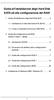 Guida all installazione degli Hard Disk SATA ed alla configurazione del RAID 1. Guida all installazione degli Hard Disk SATA...2 1.1 Installazione di Hard disk Serial ATA (SATA)...2 1.2 Creare un dischetto
Guida all installazione degli Hard Disk SATA ed alla configurazione del RAID 1. Guida all installazione degli Hard Disk SATA...2 1.1 Installazione di Hard disk Serial ATA (SATA)...2 1.2 Creare un dischetto
Guida all installazione degli Hard Disk SATA ed alla configurazione del RAID
 Guida all installazione degli Hard Disk SATA ed alla configurazione del RAID 1. Guida all installazione degli Hard Disk SATA... 2 1.1 Installazione di Hard disk Serial ATA (SATA)... 2 1.2 Creare un dischetto
Guida all installazione degli Hard Disk SATA ed alla configurazione del RAID 1. Guida all installazione degli Hard Disk SATA... 2 1.1 Installazione di Hard disk Serial ATA (SATA)... 2 1.2 Creare un dischetto
Guida all installazione degli Hard Disk SATA ed alla configurazione del RAID
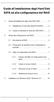 Guida all installazione degli Hard Disk SATA ed alla configurazione del RAID 1. Guida all installazione degli Hard Disk SATA... 2 1.1 Installazione di Hard disk Serial ATA (SATA)... 2 1.2 Creare un dischetto
Guida all installazione degli Hard Disk SATA ed alla configurazione del RAID 1. Guida all installazione degli Hard Disk SATA... 2 1.1 Installazione di Hard disk Serial ATA (SATA)... 2 1.2 Creare un dischetto
Guida all installazione degli Hard Disk SATA ed alla configurazione del RAID
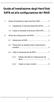 Guida all installazione degli Hard Disk SATA ed alla configurazione del RAID 1. Guida all installazione degli Hard Disk SATA... 2 1.1 Installazione di Hard disk Serial ATA (SATA)... 2 1.2 Creare un dischetto
Guida all installazione degli Hard Disk SATA ed alla configurazione del RAID 1. Guida all installazione degli Hard Disk SATA... 2 1.1 Installazione di Hard disk Serial ATA (SATA)... 2 1.2 Creare un dischetto
Guida all installazione degli Hard Disk SATA ed alla configurazione del RAID
 Guida all installazione degli Hard Disk SATA ed alla configurazione del RAID 1. Guida all installazione degli Hard Disk SATA...2 1.1 Installazione di Hard disk Serial ATA (SATA)...2 2. Guida alla configurazione
Guida all installazione degli Hard Disk SATA ed alla configurazione del RAID 1. Guida all installazione degli Hard Disk SATA...2 1.1 Installazione di Hard disk Serial ATA (SATA)...2 2. Guida alla configurazione
Guida all installazione degli Hard Disk SATA ed alla configurazione del RAID
 Guida all installazione degli Hard Disk SATA ed alla configurazione del RAID 1. Guida all installazione degli Hard Disk SATA... 2 1.1 Installazione di Hard disk Serial ATA (SATA)... 2 2. Guida alla configurazione
Guida all installazione degli Hard Disk SATA ed alla configurazione del RAID 1. Guida all installazione degli Hard Disk SATA... 2 1.1 Installazione di Hard disk Serial ATA (SATA)... 2 2. Guida alla configurazione
Guida all installazione degli Hard Disk SATA ed alla configurazione del RAID
 Guida all installazione degli Hard Disk SATA ed alla configurazione del RAID 1. Guida all installazione degli Hard Disk SATA... 2 1.1 Installazione di Hard disk Serial ATA (SATA)... 2 2. Guida alla configurazione
Guida all installazione degli Hard Disk SATA ed alla configurazione del RAID 1. Guida all installazione degli Hard Disk SATA... 2 1.1 Installazione di Hard disk Serial ATA (SATA)... 2 2. Guida alla configurazione
Guida all installazione degli Hard Disk SATA ed alla configurazione del RAID
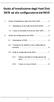 Guida all installazione degli Hard Disk SATA ed alla configurazione del RAID 1. Guida all installazione degli Hard Disk SATA... 2 1.1 Installazione di Hard disk Serial ATA (SATA)... 2 1.2 Creare un dischetto
Guida all installazione degli Hard Disk SATA ed alla configurazione del RAID 1. Guida all installazione degli Hard Disk SATA... 2 1.1 Installazione di Hard disk Serial ATA (SATA)... 2 1.2 Creare un dischetto
Guida di installazione NVIDIA RAID
 Guida di installazione NVIDIA RAID 1. Guida di installazione NVIDIA BIOS RAID 2 1.1 Introduzione a RAID.. 2 1.2 Precauzioni per le configurazioni RAID.. 3 1.3 Installazione di Windows 7 / 7 64 bit / Vista
Guida di installazione NVIDIA RAID 1. Guida di installazione NVIDIA BIOS RAID 2 1.1 Introduzione a RAID.. 2 1.2 Precauzioni per le configurazioni RAID.. 3 1.3 Installazione di Windows 7 / 7 64 bit / Vista
Guida all installazione degli Hard Disk SATA ed alla configurazione del RAID
 Guida all installazione degli Hard Disk SATA ed alla configurazione del RAID 1. Guida all installazione degli Hard Disk SATA... 2 1.1 Installazione di Hard disk Serial ATA (SATA)... 2 2. Guida alla configurazione
Guida all installazione degli Hard Disk SATA ed alla configurazione del RAID 1. Guida all installazione degli Hard Disk SATA... 2 1.1 Installazione di Hard disk Serial ATA (SATA)... 2 2. Guida alla configurazione
Guida all installazione di VIA RAID
 Guida all installazione di VIA RAID 1. Guida all installazione di VIA BIOS RAID.. 2 1.1 Introduzione al RAID. 2 1.2 Precauzioni sulla configurazione RAID 3 1.3 Utilità di configurazione BIOS 3 1.3.1 Accedere
Guida all installazione di VIA RAID 1. Guida all installazione di VIA BIOS RAID.. 2 1.1 Introduzione al RAID. 2 1.2 Precauzioni sulla configurazione RAID 3 1.3 Utilità di configurazione BIOS 3 1.3.1 Accedere
Programma di installazione
 Programma di installazione Guida utente Copyright 2006 Hewlett-Packard Development Company, L.P. Bluetooth è un marchio del rispettivo proprietario usato da Hewlett-Packard Company su licenza. Le informazioni
Programma di installazione Guida utente Copyright 2006 Hewlett-Packard Development Company, L.P. Bluetooth è un marchio del rispettivo proprietario usato da Hewlett-Packard Company su licenza. Le informazioni
Programma di installazione
 Programma di installazione Guida per l'utente Copyright 2007 Hewlett-Packard Development Company, L.P. Microsoft è un marchio registrato negli Stati Uniti di Microsoft Corporation. Le informazioni contenute
Programma di installazione Guida per l'utente Copyright 2007 Hewlett-Packard Development Company, L.P. Microsoft è un marchio registrato negli Stati Uniti di Microsoft Corporation. Le informazioni contenute
Programma di installazione Guida per l'utente
 Programma di installazione Guida per l'utente Copyright 2007 Hewlett-Packard Development Company, L.P. Microsoft è un marchio registrato negli Stati Uniti di Microsoft Corporation. Le informazioni contenute
Programma di installazione Guida per l'utente Copyright 2007 Hewlett-Packard Development Company, L.P. Microsoft è un marchio registrato negli Stati Uniti di Microsoft Corporation. Le informazioni contenute
Il tuo manuale d'uso. ASROCK N68C-GS UCC http://it.yourpdfguides.com/dref/3408949
 Può anche leggere le raccomandazioni fatte nel manuale d uso, nel manuale tecnico o nella guida di installazione di ASROCK N68C-GS UCC. Troverà le risposte a tutte sue domande sul manuale d'uso (informazioni,
Può anche leggere le raccomandazioni fatte nel manuale d uso, nel manuale tecnico o nella guida di installazione di ASROCK N68C-GS UCC. Troverà le risposte a tutte sue domande sul manuale d'uso (informazioni,
Backup e ripristino Guida per l'utente
 Backup e ripristino Guida per l'utente Copyright 2009 Hewlett-Packard Development Company, L.P. Windows è un marchio registrato negli Stati Uniti di Microsoft Corporation. Le informazioni contenute in
Backup e ripristino Guida per l'utente Copyright 2009 Hewlett-Packard Development Company, L.P. Windows è un marchio registrato negli Stati Uniti di Microsoft Corporation. Le informazioni contenute in
2,5 /3,5 USB 3.0 Custodia per RAID SSD/HDD SATA
 2,5 /3,5 USB 3.0 Custodia per RAID SSD/HDD SATA 1 Introduzione Manuale dell'utente DA-71116/DA-71117 1.1 Caratteristiche - Supporta le modalità BIG (JBOD), RAID0, RAID1, Normale - Protezione dei dati avanzata
2,5 /3,5 USB 3.0 Custodia per RAID SSD/HDD SATA 1 Introduzione Manuale dell'utente DA-71116/DA-71117 1.1 Caratteristiche - Supporta le modalità BIG (JBOD), RAID0, RAID1, Normale - Protezione dei dati avanzata
Backup e ripristino Guida per l'utente
 Backup e ripristino Guida per l'utente Copyright 2007, 2008 Hewlett-Packard Development Company, L.P. Windows è un marchio registrato negli Stati Uniti di Microsoft Corporation. Le informazioni contenute
Backup e ripristino Guida per l'utente Copyright 2007, 2008 Hewlett-Packard Development Company, L.P. Windows è un marchio registrato negli Stati Uniti di Microsoft Corporation. Le informazioni contenute
Programma di installazione Guida per l'utente
 Programma di installazione Guida per l'utente Copyright 2008 Hewlett-Packard Development Company, L.P. Microsoft è un marchio registrato negli Stati Uniti di Microsoft Corporation. Le informazioni contenute
Programma di installazione Guida per l'utente Copyright 2008 Hewlett-Packard Development Company, L.P. Microsoft è un marchio registrato negli Stati Uniti di Microsoft Corporation. Le informazioni contenute
Backup e ripristino Guida per l'utente
 Backup e ripristino Guida per l'utente Copyright 2008 Hewlett-Packard Development Company, L.P. Windows è un marchio registrato negli Stati Uniti di Microsoft Corporation. Le informazioni contenute in
Backup e ripristino Guida per l'utente Copyright 2008 Hewlett-Packard Development Company, L.P. Windows è un marchio registrato negli Stati Uniti di Microsoft Corporation. Le informazioni contenute in
Utilizzo del CD QuickRestore
 Utilizzo del CD QuickRestore Compaq fornisce gli strumenti per il ripristino delle condizioni di funzionamento del notebook, l aggiunta di driver o il back up di dati in una partizione distinta dell unità
Utilizzo del CD QuickRestore Compaq fornisce gli strumenti per il ripristino delle condizioni di funzionamento del notebook, l aggiunta di driver o il back up di dati in una partizione distinta dell unità
Printer Driver. Guida all installazione. Questa guida descrive l installazione dei driver stampante per Windows Vista.
 3-876-168-41 (1) Printer Driver Guida all installazione Questa guida descrive l installazione dei driver stampante per Windows Vista. Prima di usare questo software Prima di usare il driver stampante,
3-876-168-41 (1) Printer Driver Guida all installazione Questa guida descrive l installazione dei driver stampante per Windows Vista. Prima di usare questo software Prima di usare il driver stampante,
USB 2,0 SERVER DI STAMPA ETHERNET
 USB 2,0 SERVER DI STAMPA ETHERNET Guida rapida all'installazione DN-13003-2 Prima di iniziare, dovrete preparare i seguenti articoli: I computer Windows 2000/XP/2003/Vista/7/8/10 con CD di installazione
USB 2,0 SERVER DI STAMPA ETHERNET Guida rapida all'installazione DN-13003-2 Prima di iniziare, dovrete preparare i seguenti articoli: I computer Windows 2000/XP/2003/Vista/7/8/10 con CD di installazione
Software RAID. 1. Per cominciare
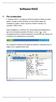 Software RAID 1. Per cominciare Il Software RAID è un utility per Windows dotata di interfaccia utente grafica, in grado di offrire all utente un tool di facile utilizzo per configurare e gestire i dischi
Software RAID 1. Per cominciare Il Software RAID è un utility per Windows dotata di interfaccia utente grafica, in grado di offrire all utente un tool di facile utilizzo per configurare e gestire i dischi
Programma di installazione Guida per l'utente
 Programma di installazione Guida per l'utente Copyright 2007, 2008 Hewlett-Packard Development Company, L.P. Microsoft è un marchio registrato negli Stati Uniti di Microsoft Corporation. Le informazioni
Programma di installazione Guida per l'utente Copyright 2007, 2008 Hewlett-Packard Development Company, L.P. Microsoft è un marchio registrato negli Stati Uniti di Microsoft Corporation. Le informazioni
GV-N57128D Acceleratore Grafica GeForce FX 5700
 GV-N57128D Acceleratore Grafica GeForce FX 5700 MANUALE UTENTE Rev. 101 Diritti d autore 2003 GIGABYTE TECHNOLOGY CO., LTD Diritti d autore di GIGA-BYTE TECHNOLOGY CO., LTD. ( GBT ). Nessuna parte di questo
GV-N57128D Acceleratore Grafica GeForce FX 5700 MANUALE UTENTE Rev. 101 Diritti d autore 2003 GIGABYTE TECHNOLOGY CO., LTD Diritti d autore di GIGA-BYTE TECHNOLOGY CO., LTD. ( GBT ). Nessuna parte di questo
Formattazione e partizionamento
 1. Eseguire il backup Salvare prima di tutto i file di lavoro, poi in una cartella apposita, tutti gli Installer, cioè i file che contengono le informazioni per installare i programmi, in particolare quelli
1. Eseguire il backup Salvare prima di tutto i file di lavoro, poi in una cartella apposita, tutti gli Installer, cioè i file che contengono le informazioni per installare i programmi, in particolare quelli
SERVER DI STAMPA USB 2.0 Guida rapida all'installazione
 SERVER DI STAMPA USB 2.0 Guida rapida all'installazione DN-13006-1 Prima di iniziare, dovrete preparare i seguenti articoli: Un PC con sistema Windows con CD di installazione del server di stampa Una stampante
SERVER DI STAMPA USB 2.0 Guida rapida all'installazione DN-13006-1 Prima di iniziare, dovrete preparare i seguenti articoli: Un PC con sistema Windows con CD di installazione del server di stampa Una stampante
1. Introduzione. 1.1 Precauzioni di sicurezza. 1.2 Sistema richiesto. 1.3 Contenuto del pacco
 1. Introduzione 1.1 Precauzioni di sicurezza Si prega di osservare tutte le precauzioni prima di utilizzare Prestigio Data Racer I, seguire tutte le procedure descritte in questo manuale e usare correttamente
1. Introduzione 1.1 Precauzioni di sicurezza Si prega di osservare tutte le precauzioni prima di utilizzare Prestigio Data Racer I, seguire tutte le procedure descritte in questo manuale e usare correttamente
BUDVR4PLUS - BUDVR16PLUS
 BUDVR4PLUS - BUDVR16PLUS 1. GUIDA RAPIDA ALL INSTALLAZIONE Installazione degli HARDDISK Questi due modelli di DVR non vengono forniti con l Hard Disk installato. La dimensione massima dello spazio del
BUDVR4PLUS - BUDVR16PLUS 1. GUIDA RAPIDA ALL INSTALLAZIONE Installazione degli HARDDISK Questi due modelli di DVR non vengono forniti con l Hard Disk installato. La dimensione massima dello spazio del
Printer Driver. Questa guida descrive l installazione dei driver stampante per Windows Vista, Windows XP e Windows 2000.
 4-129-722-41 (1) Printer Driver Guida all installazione Questa guida descrive l installazione dei driver stampante per Windows Vista, Windows XP e. Prima dell utilizzo del software Prima di usare il driver
4-129-722-41 (1) Printer Driver Guida all installazione Questa guida descrive l installazione dei driver stampante per Windows Vista, Windows XP e. Prima dell utilizzo del software Prima di usare il driver
XSATACI HARD DISK CONTROLLER 2 SATA + 1 IDE + 1 esata
 XSATACI HARD DISK CONTROLLER 2 SATA + 1 IDE + 1 esata MANUALE UTENTE www.hamletcom.com Gentile Cliente, La ringraziamo per la fiducia riposta nei nostri prodotti. La preghiamo di seguire le norme d'uso
XSATACI HARD DISK CONTROLLER 2 SATA + 1 IDE + 1 esata MANUALE UTENTE www.hamletcom.com Gentile Cliente, La ringraziamo per la fiducia riposta nei nostri prodotti. La preghiamo di seguire le norme d'uso
FANTEC HDD-Sneaker MANUALE DI ISTRUZIONI
 FANTEC HDD-Sneaker MANUALE DI ISTRUZIONI Include Guida all installazione HDD Guida alla formattazione HDD Guida all instazione e all uso di PC Clone EX Alimentazione e porta USB 3.0: Pulsante di backup
FANTEC HDD-Sneaker MANUALE DI ISTRUZIONI Include Guida all installazione HDD Guida alla formattazione HDD Guida all instazione e all uso di PC Clone EX Alimentazione e porta USB 3.0: Pulsante di backup
Guida all installazione di Windows 7 da un'unità
 Pagina 1 di 6 Guida all installazione di Windows 7 da un'unità flash USB Come installare Windows 7 in un computer senza lettore DVD State pensando di passare a Windows 7 ma il vostro computer non dispone
Pagina 1 di 6 Guida all installazione di Windows 7 da un'unità flash USB Come installare Windows 7 in un computer senza lettore DVD State pensando di passare a Windows 7 ma il vostro computer non dispone
EVOMINI+ SET Guida all installazione
 EVOMINI+ SET Guida all installazione per Windows XP, Windows Vista e Windows 7 Prima di connettere l interfaccia USB al PC è necessario installare i driver ed il software applicativo. Se è necessario aggiornare
EVOMINI+ SET Guida all installazione per Windows XP, Windows Vista e Windows 7 Prima di connettere l interfaccia USB al PC è necessario installare i driver ed il software applicativo. Se è necessario aggiornare
Guida all installazione RAID ATI
 Guida all installazione RAID ATI 1. Guida all installazione RAID BIOS ATI...2 1.1 Introduzione al sistema RAID...2 1.2 Precauzioni per le configurazioni RAID...2 1.3 Creare array di dischi...3 2. Guida
Guida all installazione RAID ATI 1. Guida all installazione RAID BIOS ATI...2 1.1 Introduzione al sistema RAID...2 1.2 Precauzioni per le configurazioni RAID...2 1.3 Creare array di dischi...3 2. Guida
GV-N4464D/GV-N4464T/ GV-N4464T-P Acceleratore Grafica GeForce 4 MX440-8X
 GV-N4464D/GV-N4464T/ GV-N4464T-P Acceleratore Grafica GeForce 4 MX440-8X MANUALE UTENTE Rev. 101 Diritti d autore 2003 GIGABYTE TECHNOLOGY CO., LTD Diritti d autore di GIGA-BYTE TECHNOLOGY CO., LTD. (
GV-N4464D/GV-N4464T/ GV-N4464T-P Acceleratore Grafica GeForce 4 MX440-8X MANUALE UTENTE Rev. 101 Diritti d autore 2003 GIGABYTE TECHNOLOGY CO., LTD Diritti d autore di GIGA-BYTE TECHNOLOGY CO., LTD. (
Upgrade your Life. Serie GV-R9200 MANUALE PER L UTENTE. Acceleratore Grafico Radeon Rev. 102
 Serie GV-R9200 Acceleratore Grafico Radeon 9200 Upgrade your Life MANUALE PER L UTENTE Rev. 102 1. INSTALLAZIONE DELL HARDWARE 1.1. DISIMBALLAGGIO L imballaggio del GV-R9200 contiene quanto segue: L acceleratore
Serie GV-R9200 Acceleratore Grafico Radeon 9200 Upgrade your Life MANUALE PER L UTENTE Rev. 102 1. INSTALLAZIONE DELL HARDWARE 1.1. DISIMBALLAGGIO L imballaggio del GV-R9200 contiene quanto segue: L acceleratore
Ridimensionare un disco virtuale Come ridimensionare un disco virtuale in parallels senza perdere i dati in esso contenuti.
 Ridimensionare un disco virtuale Come ridimensionare un disco virtuale in parallels senza perdere i dati in esso contenuti. 21 Agosto 2007 Autore: Stefano Dindo Ridimensionare un disco virtuale 1 Indice
Ridimensionare un disco virtuale Come ridimensionare un disco virtuale in parallels senza perdere i dati in esso contenuti. 21 Agosto 2007 Autore: Stefano Dindo Ridimensionare un disco virtuale 1 Indice
Aggiornamenti del software Guida per l'utente
 Aggiornamenti del software Guida per l'utente Copyright 2007 Hewlett-Packard Development Company, L.P. Windows è un marchio registrato negli Stati Uniti di Microsoft Corporation. Le informazioni contenute
Aggiornamenti del software Guida per l'utente Copyright 2007 Hewlett-Packard Development Company, L.P. Windows è un marchio registrato negli Stati Uniti di Microsoft Corporation. Le informazioni contenute
GV-NX53128D Acceleratore Grafico GeForce PCX 5300
 GV-NX53128D Acceleratore Grafico GeForce PCX 5300 MANUALE UTENTE Rev. 102 Diritti d autore 2004 GIGABYTE TECHNOLOGY CO., LTD Diritti d autore di GIGA-BYTE TECHNOLOGY CO., LTD. ( GBT ). Nessuna parte di
GV-NX53128D Acceleratore Grafico GeForce PCX 5300 MANUALE UTENTE Rev. 102 Diritti d autore 2004 GIGABYTE TECHNOLOGY CO., LTD Diritti d autore di GIGA-BYTE TECHNOLOGY CO., LTD. ( GBT ). Nessuna parte di
Aggiornamenti del software Guida per l'utente
 Aggiornamenti del software Guida per l'utente Copyright 2008 Hewlett-Packard Development Company, L.P. Windows è un marchio registrato negli Stati Uniti di Microsoft Corporation. Le informazioni contenute
Aggiornamenti del software Guida per l'utente Copyright 2008 Hewlett-Packard Development Company, L.P. Windows è un marchio registrato negli Stati Uniti di Microsoft Corporation. Le informazioni contenute
HD20GA7 Procedura di aggiornamento del firmware
 HD20GA7 Procedura di aggiornamento del firmware HD20GA7 Procedura di aggiornamento del firmware Assicurarsi che l'hd20ga7 sia sempre collegato alla rete elettrica tramite l'apposito adattatore AC. L'aggiornamento
HD20GA7 Procedura di aggiornamento del firmware HD20GA7 Procedura di aggiornamento del firmware Assicurarsi che l'hd20ga7 sia sempre collegato alla rete elettrica tramite l'apposito adattatore AC. L'aggiornamento
MultiBoot Guida per l'utente
 MultiBoot Guida per l'utente Copyright 2006 Hewlett-Packard Development Company, L.P. Le informazioni contenute in questo documento sono soggette a modifiche senza preavviso. Le sole garanzie per i prodotti
MultiBoot Guida per l'utente Copyright 2006 Hewlett-Packard Development Company, L.P. Le informazioni contenute in questo documento sono soggette a modifiche senza preavviso. Le sole garanzie per i prodotti
Clonare un'unità esistente
 Clonare un'unità esistente Questa guida passerà attraverso il processo di clonazione vostri software, sistema operativo e dati esistenti per un nuovo disco rigido. Scritto Da: Mike ifixit CC BY-NC-SA /Www.ifixit.com
Clonare un'unità esistente Questa guida passerà attraverso il processo di clonazione vostri software, sistema operativo e dati esistenti per un nuovo disco rigido. Scritto Da: Mike ifixit CC BY-NC-SA /Www.ifixit.com
Laboratorio - Installazione Avanzata di Windows XP
 5.0 5.2.2.5 Laboratorio - Installazione Avanzata di Windows XP Introduzione Stampare e completare questo laboratorio. In questa attività sarà eseguita un'installazione automatica di Windows XP Professional
5.0 5.2.2.5 Laboratorio - Installazione Avanzata di Windows XP Introduzione Stampare e completare questo laboratorio. In questa attività sarà eseguita un'installazione automatica di Windows XP Professional
a) Strumento TOSHIBA HDD Recovery
 1 di 28 01/08/2011 13:09 TOSHIBA Procedura HTD1303440001R01 Come si ripristina un notebook Toshiba con la procedura HDD Recovery Dettagli del documento: - Sistema operativo: Windows 7-32 bit, Windows 7-64
1 di 28 01/08/2011 13:09 TOSHIBA Procedura HTD1303440001R01 Come si ripristina un notebook Toshiba con la procedura HDD Recovery Dettagli del documento: - Sistema operativo: Windows 7-32 bit, Windows 7-64
Guida di installazione NVIDIA RAID
 Guida di installazione NVIDIA RAID 1. Guida di installazione NVIDIA BIOS RAID 2 1.1 Introduzione a RAID.. 2 1.2 Precauzioni per le configurazioni RAID 3 1.3 Creare un disk array 4 2. Guida di installazione
Guida di installazione NVIDIA RAID 1. Guida di installazione NVIDIA BIOS RAID 2 1.1 Introduzione a RAID.. 2 1.2 Precauzioni per le configurazioni RAID 3 1.3 Creare un disk array 4 2. Guida di installazione
EVOSER-SET Sensore Digitale con uscita RS485 Modbus RTU Kit di configurazione Guida all installazione (S.O. Windows XP, VISTA, 7)
 EVOSER-SET Sensore Digitale con uscita RS485 Modbus RTU Kit di configurazione Guida all installazione (S.O. Windows XP, VISTA, 7) 1 Prima di connettere il convertitore USB/485 al PC è necessario installare
EVOSER-SET Sensore Digitale con uscita RS485 Modbus RTU Kit di configurazione Guida all installazione (S.O. Windows XP, VISTA, 7) 1 Prima di connettere il convertitore USB/485 al PC è necessario installare
SERVER DI STAMPA ETHERNET VELOCE PARALLELO
 SERVER DI STAMPA ETHERNET VELOCE PARALLELO Guida all'installazione rápida DN-13001-1 Prima di iniziare dovete preparare gli oggetti seguenti: Un PC con Yesstema Windows con CD di installazione del server
SERVER DI STAMPA ETHERNET VELOCE PARALLELO Guida all'installazione rápida DN-13001-1 Prima di iniziare dovete preparare gli oggetti seguenti: Un PC con Yesstema Windows con CD di installazione del server
CardioChek Link Manuale d'uso
 CardioChek Link Manuale d'uso Questo programma software è compatibile con i sistemi operativi Microsoft Windows 7, Vista e XP A. Utilizzo previsto CardioChek Link è il software utilizzato per recuperare
CardioChek Link Manuale d'uso Questo programma software è compatibile con i sistemi operativi Microsoft Windows 7, Vista e XP A. Utilizzo previsto CardioChek Link è il software utilizzato per recuperare
Guida all'installazione rapida
 DA USB A SERIALE CONVERTITORE Guida all'installazione rapida (DA-70146-BA) Benvenuti all'utilizzo del nostro prodotto Passo 1: Inserire il CD-ROM di questo prodotto nel lettore CD Passo 2: Collegare il
DA USB A SERIALE CONVERTITORE Guida all'installazione rapida (DA-70146-BA) Benvenuti all'utilizzo del nostro prodotto Passo 1: Inserire il CD-ROM di questo prodotto nel lettore CD Passo 2: Collegare il
Il tuo manuale d'uso. EMTEC MOBILE HARD DISK PHOTOCUBE http://it.yourpdfguides.com/dref/2748807
 Può anche leggere le raccomandazioni fatte nel manuale d uso, nel manuale tecnico o nella guida di installazione di EMTEC MOBILE HARD DISK PHOTOCUBE. Troverà le risposte a tutte sue domande sul manuale
Può anche leggere le raccomandazioni fatte nel manuale d uso, nel manuale tecnico o nella guida di installazione di EMTEC MOBILE HARD DISK PHOTOCUBE. Troverà le risposte a tutte sue domande sul manuale
Aggiornamenti del software Guida per l'utente
 Aggiornamenti del software Guida per l'utente Copyright 2008 Hewlett-Packard Development Company, L.P. Windows è un marchio registrato negli Stati Uniti di Microsoft Corporation. Le informazioni contenute
Aggiornamenti del software Guida per l'utente Copyright 2008 Hewlett-Packard Development Company, L.P. Windows è un marchio registrato negli Stati Uniti di Microsoft Corporation. Le informazioni contenute
Aggiornamenti del software Guida per l'utente
 Aggiornamenti del software Guida per l'utente Copyright 2008 Hewlett-Packard Development Company, L.P. Windows è un marchio registrato negli Stati Uniti di Microsoft Corporation. Le informazioni contenute
Aggiornamenti del software Guida per l'utente Copyright 2008 Hewlett-Packard Development Company, L.P. Windows è un marchio registrato negli Stati Uniti di Microsoft Corporation. Le informazioni contenute
1. Aggiornamento del software Wireless USB Adapter?
 Questo manuale di istruzioni tratta i seguenti argomenti: 1. Aggiornamento del software Wireless USB Adapter? 2. Controllo della versione del software installata? 3. Disponibilità di un nuovo software?
Questo manuale di istruzioni tratta i seguenti argomenti: 1. Aggiornamento del software Wireless USB Adapter? 2. Controllo della versione del software installata? 3. Disponibilità di un nuovo software?
Aggiornamenti del software Guida per l utente
 Aggiornamenti del software Guida per l utente Copyright 2007 Hewlett-Packard Development Company, L.P. Windows è un marchio registrato negli Stati Uniti di Microsoft Corporation. Le informazioni contenute
Aggiornamenti del software Guida per l utente Copyright 2007 Hewlett-Packard Development Company, L.P. Windows è un marchio registrato negli Stati Uniti di Microsoft Corporation. Le informazioni contenute
Supporto Esterno per HDD USB 3.0 da 3,5"
 Supporto Esterno per HDD USB 3.0 da 3,5" Manuale Utente DA-71035 Avanti Congratulazioni per aver acquistato un nostro prodotto! Vi mostreremo un nuovo concetto di archiviazione con sicurezza e convenienza.
Supporto Esterno per HDD USB 3.0 da 3,5" Manuale Utente DA-71035 Avanti Congratulazioni per aver acquistato un nostro prodotto! Vi mostreremo un nuovo concetto di archiviazione con sicurezza e convenienza.
Guida dell'utility Computer Setup (F10) Modelli microtower dx2390, dx2400 e dx2420 HP Compaq Business PC
 Guida dell'utility Computer Setup (F10) Modelli microtower dx2390, dx2400 e dx2420 HP Compaq Business PC Copyright 2008, 2009 Hewlett-Packard Development Company, L.P. Le informazioni contenute in questo
Guida dell'utility Computer Setup (F10) Modelli microtower dx2390, dx2400 e dx2420 HP Compaq Business PC Copyright 2008, 2009 Hewlett-Packard Development Company, L.P. Le informazioni contenute in questo
Installare Mac OS X 10.5 Leopard
 Installare Mac OS X 10.5 Leopard Scritto Da: Walter Galan ifixit CC BY-NC-SA it.ifixit.com Pagina 1 di 13 INTRODUZIONE Al momento della stesura di questa guida, OS X 10.5 Leopard è stata la versione corrente
Installare Mac OS X 10.5 Leopard Scritto Da: Walter Galan ifixit CC BY-NC-SA it.ifixit.com Pagina 1 di 13 INTRODUZIONE Al momento della stesura di questa guida, OS X 10.5 Leopard è stata la versione corrente
Utilizzo della serie di dischi di ripristino per Windows 8
 Utilizzo della serie di dischi di ripristino per Windows 8 Nota: le procedure descritte in questo manuale sono soggette a modifica. Per conoscere le procedure di ripristino più aggiornate, visitare il
Utilizzo della serie di dischi di ripristino per Windows 8 Nota: le procedure descritte in questo manuale sono soggette a modifica. Per conoscere le procedure di ripristino più aggiornate, visitare il
Guida all'installazione di Driver RICOH
 Guida all'installazione di Driver RICOH Il presente documento fornisce una spiegazione al metodo di installazione del driver RICOH necessario all'utilizzo della stampante inkjet RICOH Pro L4130/L4160.
Guida all'installazione di Driver RICOH Il presente documento fornisce una spiegazione al metodo di installazione del driver RICOH necessario all'utilizzo della stampante inkjet RICOH Pro L4130/L4160.
Aggiorna la tua vita. GV-R9500 Series MANUALE DELL UTENTE. Acceleratore grafico Radeon Rev. 102
 GV-R9500 Series Acceleratore grafico Radeon 9500 MANUALE DELL UTENTE Aggiorna la tua vita Rev. 102 1. INSTALLAZIONE HARDWARE 1.1. DISIMBALLAGGIO La confezione GV-R9500 Series contiene i seguenti componenti:
GV-R9500 Series Acceleratore grafico Radeon 9500 MANUALE DELL UTENTE Aggiorna la tua vita Rev. 102 1. INSTALLAZIONE HARDWARE 1.1. DISIMBALLAGGIO La confezione GV-R9500 Series contiene i seguenti componenti:
ADSL Modem :: Ericsson B-Quick (HM120d)
 ADSL Modem :: Ericsson B-Quick (HM120d) 1. Introduzione www.ericsson.com Il modem ADSL HM120d consente connessioni ai servizi in banda larga usando una normale linea telefonica. Supporta connessioni in
ADSL Modem :: Ericsson B-Quick (HM120d) 1. Introduzione www.ericsson.com Il modem ADSL HM120d consente connessioni ai servizi in banda larga usando una normale linea telefonica. Supporta connessioni in
PROCEDURA D INSTALLAZIONE DEL SOFTWARE DELLA CARTA TS-CNS. ATOS su Windows 32 bit e 65 bit
 PROCEDURA D INSTALLAZIONE DEL SOFTWARE DELLA CARTA TS-CNS ATOS su Windows 32 bit e 65 bit INDICE Introduzione alla procedura d installazione del software della carta TS-CNS... 3 Installazione Software
PROCEDURA D INSTALLAZIONE DEL SOFTWARE DELLA CARTA TS-CNS ATOS su Windows 32 bit e 65 bit INDICE Introduzione alla procedura d installazione del software della carta TS-CNS... 3 Installazione Software
CardioChek Link Manuale d'uso
 CardioChek Link Manuale d'uso CardioChek Link Manuale d'uso Questo programma software è compatibile con i sistemi operativi Microsoft Windows 7, Windows 8.X, Vista A. Utilizzo previsto CardioChek Link
CardioChek Link Manuale d'uso CardioChek Link Manuale d'uso Questo programma software è compatibile con i sistemi operativi Microsoft Windows 7, Windows 8.X, Vista A. Utilizzo previsto CardioChek Link
STRUMENTO IMPOSTAZIONI DEL PANNELLO A SFIORAMENTO MANUALE DI ISTRUZIONI
 MONITOR LCD STRUMENTO IMPOSTAZIONI DEL PANNELLO A SFIORAMENTO MANUALE DI ISTRUZIONI Versione 2.0 Modelli applicabili (a partire da giugno 2015) PN-L803C/PN-80TC3 (I modelli disponibili sono diversi in
MONITOR LCD STRUMENTO IMPOSTAZIONI DEL PANNELLO A SFIORAMENTO MANUALE DI ISTRUZIONI Versione 2.0 Modelli applicabili (a partire da giugno 2015) PN-L803C/PN-80TC3 (I modelli disponibili sono diversi in
Guida di Installazione Rapida. Documento n.: Synology_QIG_4bay2_
 Guida di Installazione Rapida Documento n.: Synology_QIG_4bay2_20100514 ISTRUZIONI PER LA SICUREZZA Leggere accuratamente le presenti avvertenze ed istruzioni prima dell uso e conservarle per riferimenti
Guida di Installazione Rapida Documento n.: Synology_QIG_4bay2_20100514 ISTRUZIONI PER LA SICUREZZA Leggere accuratamente le presenti avvertenze ed istruzioni prima dell uso e conservarle per riferimenti
La presente guida descrive l installazione e l utilizzo dei driver stampanti per Windows XP e Windows Prima dell utilizzo del software
 2-699-392-41 (1) Driver stampante Guida all installazione La presente guida descrive l installazione e l utilizzo dei driver stampanti per Windows XP e. Prima dell utilizzo del software Prima di procedere
2-699-392-41 (1) Driver stampante Guida all installazione La presente guida descrive l installazione e l utilizzo dei driver stampanti per Windows XP e. Prima dell utilizzo del software Prima di procedere
DATA-DIRECT. Manuale Utente. Versione 1.0. Copyright ArtWare Tutti i diritti riservati
 DATA-DIRECT Manuale Utente Versione 1.0 Copyright 2001-2004 ArtWare Tutti i diritti riservati DATA-Direct Manuale dell utente 2001-2004 ArtWare. Tutti i diritti riservati Il logo ArtWare è un marchio
DATA-DIRECT Manuale Utente Versione 1.0 Copyright 2001-2004 ArtWare Tutti i diritti riservati DATA-Direct Manuale dell utente 2001-2004 ArtWare. Tutti i diritti riservati Il logo ArtWare è un marchio
Aggiornamento prodotto: HP Server tc2100 Installazione del sistema operativo di rete (NOS)
 Aggiornamento prodotto: HP Server tc2100 Installazione del sistema operativo di rete (NOS) Modifiche alla Guida di installazione del NOS Pagina 2 Uso del CD Startup La tabella dal titolo "Uso del CD Startup"
Aggiornamento prodotto: HP Server tc2100 Installazione del sistema operativo di rete (NOS) Modifiche alla Guida di installazione del NOS Pagina 2 Uso del CD Startup La tabella dal titolo "Uso del CD Startup"
Versione Italiana. Introduzione. Hardware. Attivazione delle possibilità RAID. PU103 Sweex 2 Port Serial ATA RAID PCI Card
 PU103 Sweex 2 Port Serial ATA RAID PCI Card Introduzione Per prima cosa desideriamo ringraziarla vivamente per aver acquistato la Sweex 2 Port Serial ATA RAID PCI Card, la scheda che le permetterà di aggiungere
PU103 Sweex 2 Port Serial ATA RAID PCI Card Introduzione Per prima cosa desideriamo ringraziarla vivamente per aver acquistato la Sweex 2 Port Serial ATA RAID PCI Card, la scheda che le permetterà di aggiungere
GV-NX57128D / GV-NX57128DP Acceleratore Grafico GeForce PCX 5750
 GV-NX57128D / GV-NX57128DP Acceleratore Grafico GeForce PCX 5750 MANUALE UTENTE Rev. 102 Diritti d autore 2004 GIGABYTE TECHNOLOGY CO., LTD Diritti d autore di GIGA-BYTE TECHNOLOGY CO., LTD. ( GBT ). Nessuna
GV-NX57128D / GV-NX57128DP Acceleratore Grafico GeForce PCX 5750 MANUALE UTENTE Rev. 102 Diritti d autore 2004 GIGABYTE TECHNOLOGY CO., LTD Diritti d autore di GIGA-BYTE TECHNOLOGY CO., LTD. ( GBT ). Nessuna
Guida all utilità SiS RAID per Windows XP / 2000
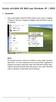 Guida all utilità SiS RAID per Windows XP / 2000 1. Generale 1. Dopo avere istallato l utilità SiS RAID andare al menu Start e scegliere Programmi. Dal menu Programmi scegliere l utilità SiS RAID e fare
Guida all utilità SiS RAID per Windows XP / 2000 1. Generale 1. Dopo avere istallato l utilità SiS RAID andare al menu Start e scegliere Programmi. Dal menu Programmi scegliere l utilità SiS RAID e fare
Laboratorio - Installazione di Windows Vista
 5.0 5.2.1.6 Laboratorio - Installazione di Windows Vista Introduzione Stampare e completare questo laboratorio. In questo laboratorio, verrà installato il sistema operativo Windows Vista. Apparecchiatura
5.0 5.2.1.6 Laboratorio - Installazione di Windows Vista Introduzione Stampare e completare questo laboratorio. In questo laboratorio, verrà installato il sistema operativo Windows Vista. Apparecchiatura
Aggiornamenti del software Guida per l utente
 Aggiornamenti del software Guida per l utente Copyright 2009 Hewlett-Packard Development Company, L.P. Windows è un marchio registrato negli Stati Uniti di Microsoft Corporation. Le informazioni contenute
Aggiornamenti del software Guida per l utente Copyright 2009 Hewlett-Packard Development Company, L.P. Windows è un marchio registrato negli Stati Uniti di Microsoft Corporation. Le informazioni contenute
Box HDD disco rigido SATA III 3.5" USB 3.0 RAID a doppio bay + Hub USB a ricarica rapida & UASP
 Box HDD disco rigido SATA III 3.5" USB 3.0 RAID a doppio bay + Hub USB a ricarica rapida & UASP StarTech ID: S352BU33HR Il box esterno RAID a doppio alloggiamento S352BU33HR consente di creare un array
Box HDD disco rigido SATA III 3.5" USB 3.0 RAID a doppio bay + Hub USB a ricarica rapida & UASP StarTech ID: S352BU33HR Il box esterno RAID a doppio alloggiamento S352BU33HR consente di creare un array
JetFlash Manuale dell utente
 JetFlash Manuale dell utente (Version 3.0) Indice Introduzione... 2 Contenuti della confezione... 2 Caratteristiche... 2 Sistemi richiesti... 2 Installazione driver... 3 Installazione driver per Windows
JetFlash Manuale dell utente (Version 3.0) Indice Introduzione... 2 Contenuti della confezione... 2 Caratteristiche... 2 Sistemi richiesti... 2 Installazione driver... 3 Installazione driver per Windows
NOTA: NON PROVARE A INSTALLARE IL SOFTWARE PRIMA DI AVERE LETTO QUESTO DOCUMENTO.
 INSITE MANUALE DI INSTALLAZIONE Pagina 2: Installazione di INSITE Pagina 7: Disinstallazione di INSITE NOTA: NON PROVARE A INSTALLARE IL SOFTWARE PRIMA DI AVERE LETTO QUESTO DOCUMENTO. L INSTALLAZIONE
INSITE MANUALE DI INSTALLAZIONE Pagina 2: Installazione di INSITE Pagina 7: Disinstallazione di INSITE NOTA: NON PROVARE A INSTALLARE IL SOFTWARE PRIMA DI AVERE LETTO QUESTO DOCUMENTO. L INSTALLAZIONE
PROCEDURA D INSTALLAZIONE DEL SOFTWARE DELLA CARTA TS-CNS. OBERTHUR su Windows 32 bit e 65 bit
 PROCEDURA D INSTALLAZIONE DEL SOFTWARE DELLA CARTA TS-CNS OBERTHUR su Windows 32 bit e 65 bit INDICE Introduzione alla procedura d installazione del software della carta TS-CNS... 3 Installazione Software
PROCEDURA D INSTALLAZIONE DEL SOFTWARE DELLA CARTA TS-CNS OBERTHUR su Windows 32 bit e 65 bit INDICE Introduzione alla procedura d installazione del software della carta TS-CNS... 3 Installazione Software
Disk Station. DS109j, DS109, DS109+ Guida di Installazione Rapida
 Disk Station DS109j, DS109, DS109+ Guida di Installazione Rapida ISTRUZIONI PER LA SICUREZZA Leggere accuratamente le presenti avvertenze ed istruzioni prima dell uso e conservarle per riferimenti futuri.
Disk Station DS109j, DS109, DS109+ Guida di Installazione Rapida ISTRUZIONI PER LA SICUREZZA Leggere accuratamente le presenti avvertenze ed istruzioni prima dell uso e conservarle per riferimenti futuri.
ITALIANO - WINDOWS XP
 ITALIANO - WINDOWS XP Inserire il cavo AP160UIR nella porta USB del computer. Verrà rilevato il nuovo hardware Seguire i passi dell installazione guidata di Windows, selezionando: Installa da un elenco
ITALIANO - WINDOWS XP Inserire il cavo AP160UIR nella porta USB del computer. Verrà rilevato il nuovo hardware Seguire i passi dell installazione guidata di Windows, selezionando: Installa da un elenco
How to connect SL Controllers to your computer
 How to connect SL Controllers to your computer Follow these instructions to enable the best connection between the SL Controller and your computer. 1 3 2 1. Connect the instrument to an electrical outlet
How to connect SL Controllers to your computer Follow these instructions to enable the best connection between the SL Controller and your computer. 1 3 2 1. Connect the instrument to an electrical outlet
PROCEDURA D INSTALLAZIONE DEL SOFTWARE DELLA CARTA TS-CNS. ACTALIS su Windows 32 bit e 65 bit
 PROCEDURA D INSTALLAZIONE DEL SOFTWARE DELLA CARTA TS-CNS ACTALIS su Windows 32 bit e 65 bit INDICE Introduzione alla procedura d installazione del software della carta TS-CNS... 3 Installazione Software
PROCEDURA D INSTALLAZIONE DEL SOFTWARE DELLA CARTA TS-CNS ACTALIS su Windows 32 bit e 65 bit INDICE Introduzione alla procedura d installazione del software della carta TS-CNS... 3 Installazione Software
INSTALLAZIONE DRIVER INTERFACCIA USB COMBIVOX (cod )
 INSTALLAZIONE DRIVER INTERFACCIA USB COMBIVOX (cod. 15812 15.814) Assicurarsi di avere disponibili, tramite CD o scaricandoli via Internet dal sito della Combivox, i seguenti file: cmbxcdc.inf cmbxcdc.cat
INSTALLAZIONE DRIVER INTERFACCIA USB COMBIVOX (cod. 15812 15.814) Assicurarsi di avere disponibili, tramite CD o scaricandoli via Internet dal sito della Combivox, i seguenti file: cmbxcdc.inf cmbxcdc.cat
OpenStack. Gestione Immagini Virtuali. Marco Caberletti. Formazione MCloud WP1 Ancona Marzo 2013
 OpenStack Gestione Immagini Virtuali Marco Caberletti Formazione MCloud WP1 Ancona 18-19 Marzo 2013 Indice Concetti Generali Creazione Immagine Linux Creazione Immagine Windows Porting immagine da WMware
OpenStack Gestione Immagini Virtuali Marco Caberletti Formazione MCloud WP1 Ancona 18-19 Marzo 2013 Indice Concetti Generali Creazione Immagine Linux Creazione Immagine Windows Porting immagine da WMware
SCHEDA DI ACQUISIZIONE A/V USB PER PC
 MANUALE UTENTE CP343 SCHEDA DI ACQUISIZIONE A/V USB PER PC (cod. CP343) 1. INTRODUZIONE Il CP343 è un dispositivo compatto e funzionale, dotato di porta USB, che consente di trasformare il PC in un vero
MANUALE UTENTE CP343 SCHEDA DI ACQUISIZIONE A/V USB PER PC (cod. CP343) 1. INTRODUZIONE Il CP343 è un dispositivo compatto e funzionale, dotato di porta USB, che consente di trasformare il PC in un vero
Gestione risorse (Windows)
 Gestione risorse (Windows) Organizzazione dei file Il sistema di memorizzazione è organizzato ad albero secondo una struttura gerarchica DISCO (drive) FILES CARTELLE (directory) FILES SOTTOCARTELLE FILES
Gestione risorse (Windows) Organizzazione dei file Il sistema di memorizzazione è organizzato ad albero secondo una struttura gerarchica DISCO (drive) FILES CARTELLE (directory) FILES SOTTOCARTELLE FILES
Installazione interfaccia e software di controllo mediante PC Installing the PC communication interface and control software
 Windows 7 Installazione interfaccia e software di controllo mediante PC Installing the PC communication interface and control software Contenuto del kit cod. 20046946: - Interfaccia PC-scheda (comprensiva
Windows 7 Installazione interfaccia e software di controllo mediante PC Installing the PC communication interface and control software Contenuto del kit cod. 20046946: - Interfaccia PC-scheda (comprensiva
Creare e ripristinare immagine di sistema con Windows 7
 Creare e ripristinare immagine di con Windows 7 La versione Pro di Windows 7 offre un interessante strumento per il backup del computer: la possibilità di creare un immagine completa del, ovvero la copia
Creare e ripristinare immagine di con Windows 7 La versione Pro di Windows 7 offre un interessante strumento per il backup del computer: la possibilità di creare un immagine completa del, ovvero la copia
CONTROLLER RAID LC2. Requisiti di sistema. Aprire la scheda completamente prima di procedere all'installazione ISTRUZIONI DI INSTALLAZIONE
 CONTROLLER RAID LC2 ISTRUZIONI DI INSTALLAZIONE Aprire la scheda completamente prima di procedere all'installazione Stampato su carta riciclata Requisiti di sistema Compatibilità del sistema Server Compaq
CONTROLLER RAID LC2 ISTRUZIONI DI INSTALLAZIONE Aprire la scheda completamente prima di procedere all'installazione Stampato su carta riciclata Requisiti di sistema Compatibilità del sistema Server Compaq
Creazione macchina virtuale con WMware Player
 Creazione macchina virtuale con WMware Player Con il motore di virtualizzazione VMware Player sono supportati tutti i modelli di chiavi USB di abilitazione dei nostri programmi: Eutron Smartkey USB Eutron
Creazione macchina virtuale con WMware Player Con il motore di virtualizzazione VMware Player sono supportati tutti i modelli di chiavi USB di abilitazione dei nostri programmi: Eutron Smartkey USB Eutron
